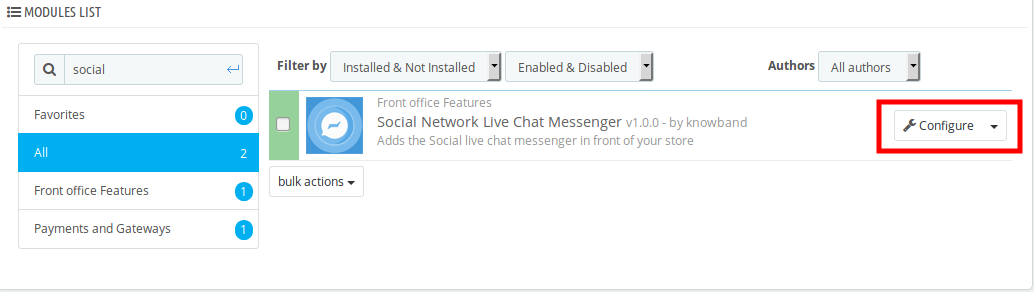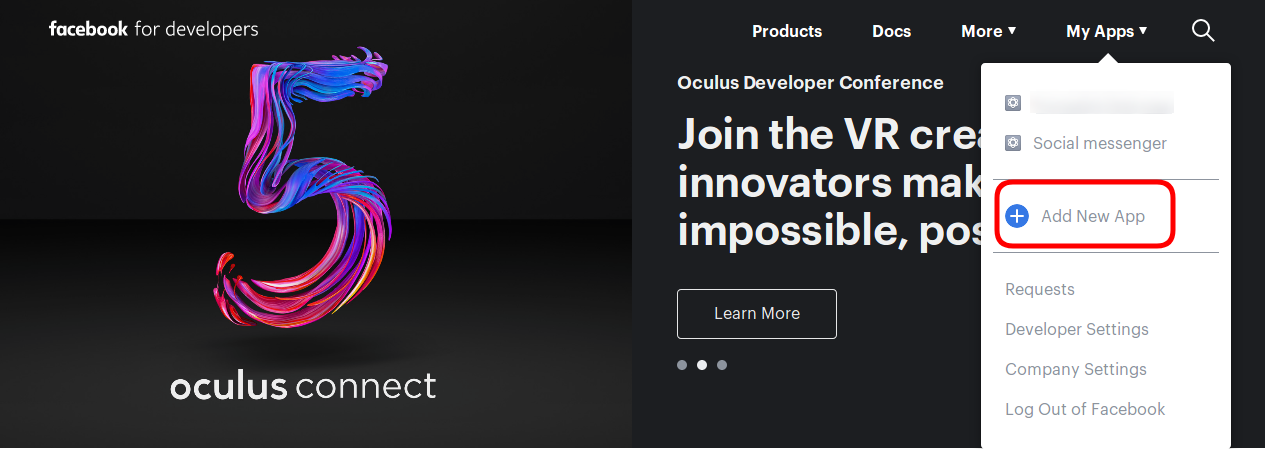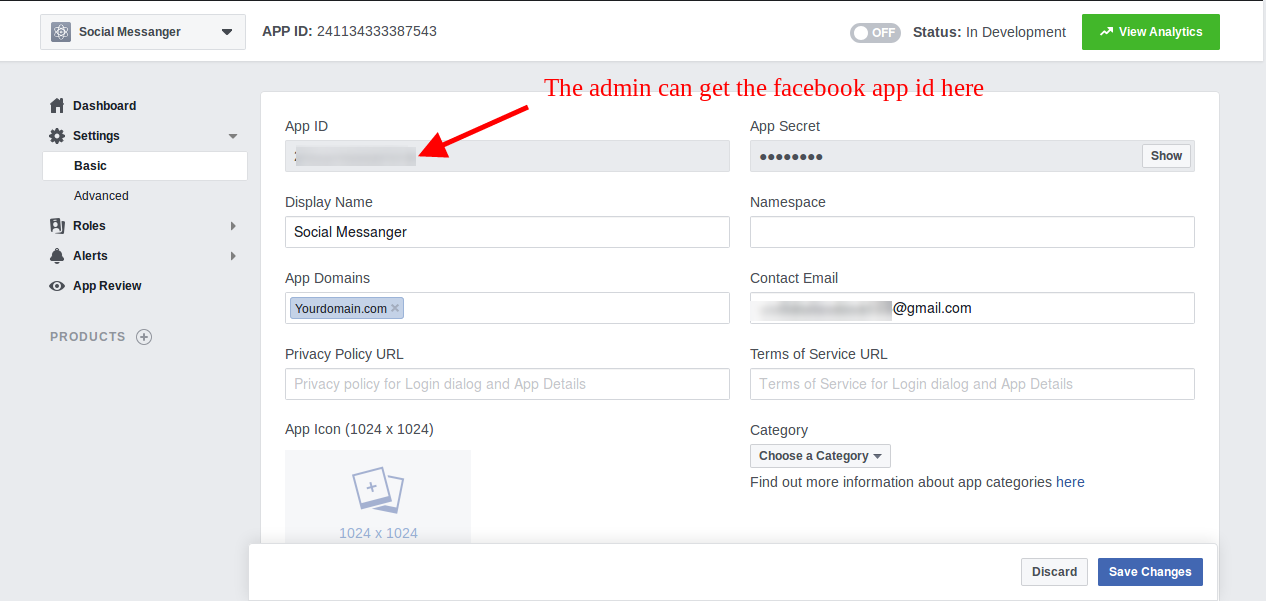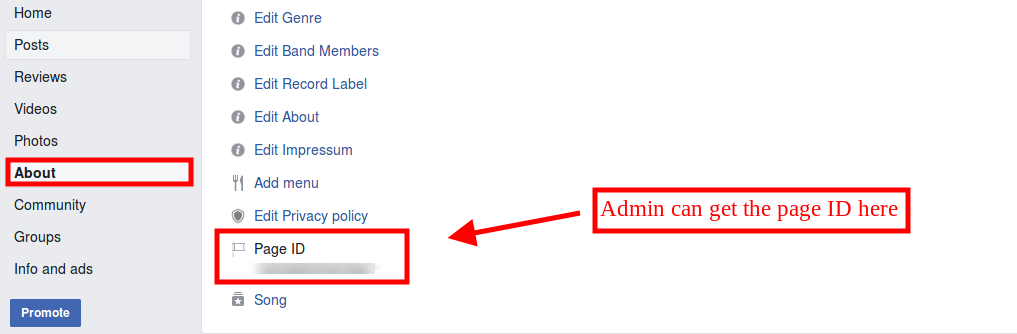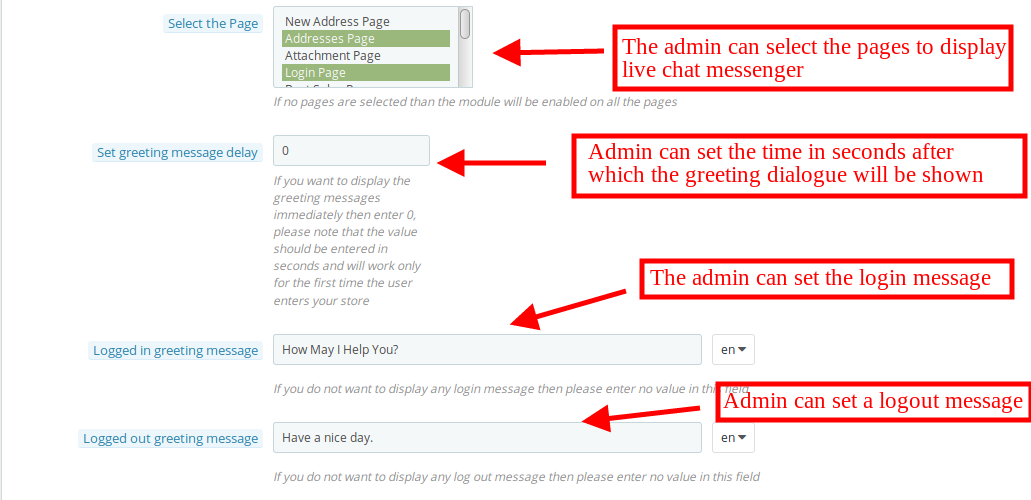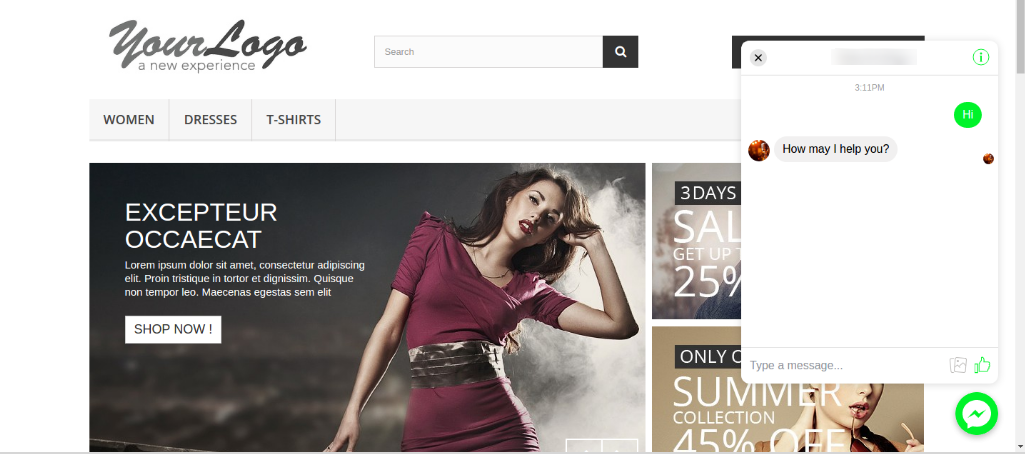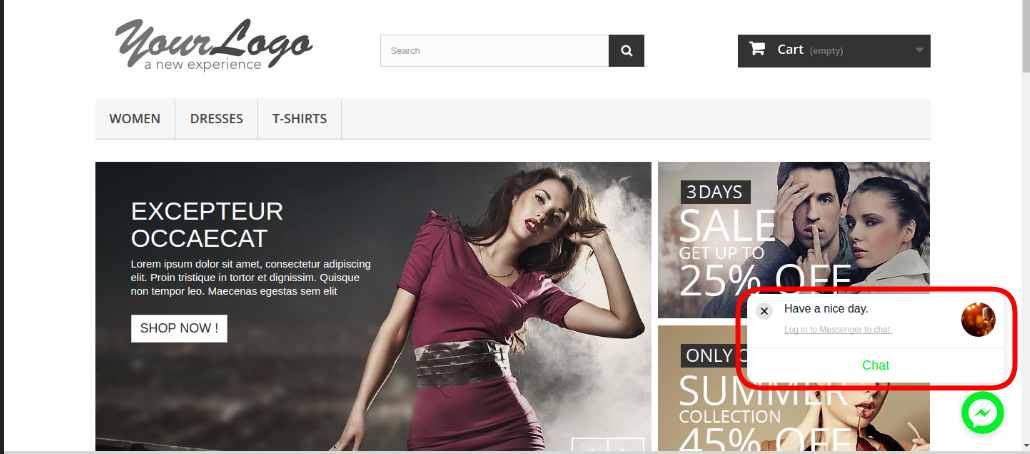1.0 Présentation
Le propriétaire du magasin Prestashop eCommerce peut désormais rester en contact avec les visiteurs de son magasin via Messenger avec l’aide de l’addon de messagerie sociale Prestashop de Knowband. L'administrateur peut résoudre les problèmes du client en temps réel en utilisant ce module de chat en direct Prestashop messenger. Les clients peuvent contacter le propriétaire du magasin à l’aide d’options de chat en direct et l’administrateur peut facilement résoudre toute confusion ou problème en même temps. Ce module d'intégration de messagerie Facebook Prestashop incorpore le messager Facebook sur la boutique en ligne en quelques étapes simples.
Ce module de messagerie instantanée Prestashop pour le magasin Prestashop est hautement personnalisable et offre un fonctionnement fluide et sans faille. L'administrateur peut intégrer cette fonctionnalité dans le front-end à l'aide de l'ID de page Facebook et de l'ID d'application. De plus, il peut facilement gérer le messager du back-end de l'addon de messagerie sociale Prestashop. L'administrateur peut fournir un support client en ligne sans même changer une seule ligne du code de base de leur site. Le module de messagerie instantanée Messenger permet à l'administrateur de définir l'apparence de l'icône de messagerie sociale.
Avantages de 1.1 Admin
- L'addon de support de chat en direct Prestashop est très facile à implémenter et offre un travail sans tracas. Une fois installé et activé, l’addon Prestashop intègre un messager social dans le front-end. Grâce à cela, les visiteurs du magasin ont la possibilité de discuter avec l'équipe d'assistance du site via leur compte de messagerie.
- Le plug-in de support social en ligne Prestashop est hautement personnalisable.
- L'extension d'intégration de messagerie Facebook Prestashop peut être activée depuis l'interface d'administration.
- Pour intégrer le messager Facebook sur le magasin de commerce électronique, l'administrateur doit obtenir l'identifiant de l'application FB et l'identifiant de la page.
- L'e-commerçant peut gérer l'apparence de l'icône de messagerie. Un outil de sélection de couleur est fourni pour sélectionner la couleur de l'icône.
- L'administrateur peut proposer une assistance par chat en direct aux clients de la boutique en ligne.
- L'administrateur peut augmenter les ventes et les conversions sur le site Web en fournissant la meilleure solution aux clients.
- En montrant le support du chat en direct, l'administrateur peut établir une relation avec les clients.
- Ce type d'assistance par chat en direct fait bonne impression sur le magasin.
Fonctions d'administration 1.2
- L'administrateur peut installer, configurer et utiliser facilement l'addon au chat en direct sans aucun processus complexe.
- L'administrateur peut afficher la messagerie instantanée en direct sans modifier le code du serveur principal.
- Cette extension de messagerie et de chat en direct sur Facebook offre une mise en œuvre fluide et sans faille.
- L'extension d'intégration de messageries Prestashop Facebook est entièrement personnalisable.
- Le propriétaire de la boutique en ligne peut définir la couleur de l'icône de messagerie sociale à partir de l'outil de sélection de couleur.
- Le messager de Facebook et l'addon au chat en direct permettent à l'administrateur de sélectionner les pages sur lesquelles il souhaite afficher le messager.
- L'administrateur peut proposer l'icône de support et le message d'accueil immédiatement ou après un certain temps.
- L'addon de support de chat en direct Prestashop a une mise en page mobile.
- L'addon d'intégration de messagerie Facebook Prestashop offre une compatibilité multi-magasins.
- Le module de support multilingue du chat en direct messenger offre un support multilingue.
- Le module de chat en direct de Messenger est compatible SSL.
- Le module de messagerie instantanée Prestashop pour la boutique Prestashop est compatible avec tous les thèmes Prestashop.
- Interface conviviale.
- L'administrateur du magasin peut définir des messages spécifiques pour les clients connectés à Facebook et connectés à Facebook.
Étapes d'installation de 2.0
Une fois que l'administrateur du magasin aura acheté l'ajout de messagerie sociale Prestashop à partir du magasin Knowband, il recevra les fichiers mentionnés ci-dessous:
1. Le fichier compressé est le code source du plug-in de support social Live Prestashop.
2. Manuel utilisateur
Le propriétaire de la boutique en ligne peut suivre les étapes fournies pour installer l’addon de support multilingue du chat en direct.
- Tout d'abord, l'administrateur doit décompresser le fichier compressé. Ce fichier comprend quelques fichiers et dossiers.
- Copiez le tout le dossier et collez-le dans le "Modules"dossier du répertoire du magasin. L'administrateur peut suivre le chemin
3. Le propriétaire du magasin peut maintenant installer le Store Admin -> Modules et services. Il serait montré comme ci-dessous
Maintenant, l'administrateur peut cliquer sur le "installer"bouton pour installer ce module facilement. Une fenêtre de confirmation apparaîtra. Cliquez sur"Continuez avec l'installation"option. Cette étape va installer le module de support de chat en direct et afficher la notification Module (s) installé avec succès“.
3.0 Mode d'emploi
L'administrateur peut obtenir diverses options de configuration. L'administrateur peut appliquer les paramètres en fonction des besoins.
1. Activer désactiver: Il est très facile d’activer ou de désactiver cet addon Messenger multilingue. L'administrateur peut désactiver ce module Messenger chat en cliquant simplement sur un bouton.
2. Identifiant Facebook APP: Entrez l'identifiant de l'application Facebook ici. L'administrateur peut générer l'identifiant de l'application Facebook en suivant quelques étapes simples.
3.1 Étapes pour générer l'identifiant de l'application Facebook
- Connectez-vous à votre compte Facebook et accédez au lien mentionné ci-dessous: https://developers.Facebook.com/
- Allez à la "MES APPLICATIONS"option et cliquez sur le"AJOUTEZ UNE NOUVELLE APP“.
- Après cela, le propriétaire du magasin doit insérer le "Nom d’affichage" et "ID de contact". Clique sur le "Créer un identifiant APP" bouton.
- Une fois l'ID APP créé, l'administrateur peut afficher l'identifiant de l'application. Allez à la "Réglages"puis sélectionnez"de base". Ici, vous pouvez voir l’ID de l’application comme indiqué ci-dessous.
- L'administrateur peut insérer le domaine d'application. Après cela, cliquez sur le "Sauvegarder les modifications"option.
3. Couleur du thème: Le propriétaire du magasin peut définir l'apparence de l'icône de la messagerie en sélectionnant sa couleur en fonction du thème du magasin.
4. ID de la page: Entrez l'identifiant de la page ici. L'administrateur peut insérer l'identifiant de la page particulière à partir de laquelle il souhaite gérer le chat en direct.
3.2 Étapes pour générer un identifiant de page Facebook
- Ouvrez la page Facebook et accédez à la page à propos. En bas de la page "À propos de", l'administrateur peut afficher l'identifiant de la page.
- Accédez à l'option Paramètres, puis sélectionnez l'option "plate-forme de messagerie". Ici, vous pouvez entrer le domaine dans l'option "Domaines blancs".
5. Sélectionnez la page: Le module de messagerie instantanée Prestashop pour la boutique Prestashop fournit cette option de configuration pour sélectionner les pages sur lesquelles l'administrateur souhaite afficher le messager de discussion. Si l'administrateur ne sélectionne aucune page, le module sera activé pour toutes les pages.
6. Définir le délai de message d'accueil: L'administrateur peut définir le délai en secondes après lequel il souhaite afficher le premier message sur le site Web pour les clients. Si le client définit cette heure comme "0" secondes, les clients peuvent recevoir le message de bienvenue sans délai.
7. Message de bienvenue connecté: Le propriétaire du magasin peut afficher un message spécifique aux clients déjà connectés à Facebook. L'administrateur peut laisser cette option vide s'il ne veut afficher aucun message.
8. Message de bienvenue déconnecté: Le propriétaire du magasin peut afficher un message aux clients qui ne sont pas connectés sur leur compte Facebook. L'administrateur peut laisser cette option vide s'il ne veut afficher aucun message.
Interface frontale 4.0
Les clients peuvent voir l'option de chat en direct sur le front-end du magasin, comme indiqué ci-dessous:
L'administrateur du magasin peut répondre aux clients et leur offrir un meilleur support sur le site.